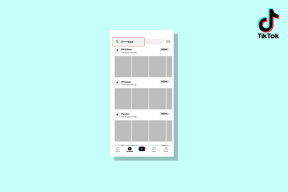Windows 10'da Dosya Gezgini'nde Sayısal Sıralamayı Etkinleştirme veya Devre Dışı Bırakma
Çeşitli / / November 28, 2021
Windows 10'da Dosya Gezgini'nde Sayısal Sıralamayı Etkinleştirin veya Devre Dışı Bırakın: Windows tarafından kullanılan Sezgisel veya Sayısal Sıralama olmak üzere iki tip sıralama mekanizması vardır ve diğerine Değişmez Sıralama denir. Aralarındaki fark, Sayısal Sıralamanın Windows'un tüm sürümleri tarafından kullanılmasıdır. Değişmez Sıralamanın daha önce Windows 2000 ve önceki sürümler tarafından kullanıldığı Windows XP'den Windows 10'a o. Sayısal Sıralamada, dosya adları artan sayı değerlerine göre sıralanır; burada Değişmez Sıralama, dosya adlarının dosya adındaki her basamağa veya dosya adlarındaki her sayıya göre sıralanır.

Her neyse, sayısal sıralamayı devre dışı bırakırsanız, Windows varsayılan değişmez sıralamaya geri dönecektir. Her ikisinin de avantajları ve dezavantajları vardır, ancak sonuçta her şey, hangisini kullanmak istediğini seçmek için kullanıcıya bağlıdır. Windows'un sayısal sıralamayı etkinleştirmek veya devre dışı bırakmak için herhangi bir yerleşik seçeneği yoktur ve bu nedenle bu ayarları değiştirmek için Grup İlkesi Düzenleyicisi veya Kayıt Defteri Düzenleyicisi'ni kullanmanız gerekir. Her neyse, hiç vakit kaybetmeden Windows 10'da Dosya Gezgini'nde Sayısal Sıralamayı Etkinleştirme veya Devre Dışı Bırakma'yı aşağıda listelenen öğretici yardımıyla görelim.
İçindekiler
- Windows 10'da Dosya Gezgini'nde Sayısal Sıralamayı Etkinleştirme veya Devre Dışı Bırakma
- Yöntem 1: Kayıt Defteri Düzenleyicisi'ndeki Dosya Gezgini'nde Sayısal Sıralamayı Etkinleştirme veya Devre Dışı Bırakma
- Yöntem 2: Grup İlkesi Düzenleyicisi'ni kullanarak Windows 10'da Dosya Gezgini'nde Sayısal Sıralamayı Etkinleştirme veya Devre Dışı Bırakma
Windows 10'da Dosya Gezgini'nde Sayısal Sıralamayı Etkinleştirme veya Devre Dışı Bırakma
Emin ol bir geri yükleme noktası oluştur sadece bir şeyler ters giderse diye.
Yöntem 1: Kayıt Defteri Düzenleyicisi'ndeki Dosya Gezgini'nde Sayısal Sıralamayı Etkinleştirme veya Devre Dışı Bırakma
1.Windows Tuşu + R'ye basın ve ardından yazın regedit ve Kayıt Defterini açmak için Enter'a basın.

2. Aşağıdaki kayıt defteri anahtarına gidin:
HKEY_LOCAL_MACHINE\SOFTWARE\Microsoft\Windows\CurrentVersion\Policies\Explorer
3. Explorer'a sağ tıklayın ve ardından Yeni > DWORD (32-bit) Değeri. Bu DWORD'u şu şekilde adlandırın NoStrCmpMantıksal ve Enter'a basın.
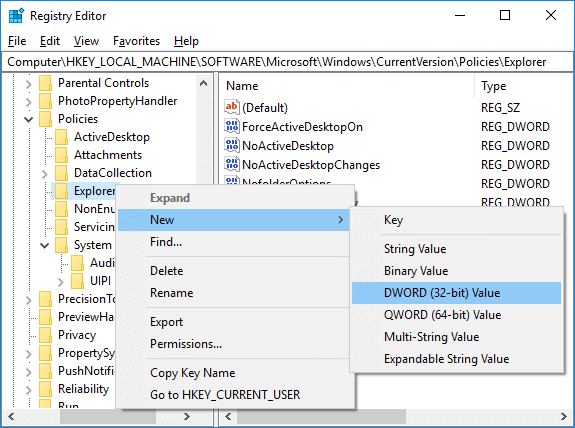
4.NoStrCmpLogical DWORD'a çift tıklayın ve değerini şu şekilde değiştirin:
Dosya Gezgini'nde Sayısal Sıralamayı Etkinleştirmek için: 0
Dosya Gezgini'nde Sayısal Sıralamayı Devre Dışı Bırakmak için (Bu, Değişmez Dosya Sıralamayı etkinleştirir): 1

5. Tamamlandığında, Tamam'ı tıklayın ve kayıt defteri düzenleyicisini kapatın.
6.Değişiklikleri kaydetmek için bilgisayarınızı yeniden başlatın.
Yöntem 2: Grup İlkesi Düzenleyicisi'ni kullanarak Windows 10'da Dosya Gezgini'nde Sayısal Sıralamayı Etkinleştirme veya Devre Dışı Bırakma
Not: Bu yöntem Windows 10 Home sürümü kullanıcıları için çalışmayacak ve yalnızca Windows 10 Pro, Education ve Enterprise Edition için çalışacaktır.
1.Windows Tuşu + R'ye basın ve ardından yazın gpedit.msc ve açmak için Enter'a basın Grup İlkesi Düzenleyicisi.

2. Aşağıdaki kayıt defteri anahtarına gidin:
Bilgisayar Yapılandırması > Yönetim Şablonları > Windows Bileşenleri > Dosya Gezgini
3.Dosya Gezgini'ni seçin, sağdaki pencere bölmesinde “ üzerine çift tıklayın.Dosya Gezgini'nde sayısal sıralamayı kapatın" politika.
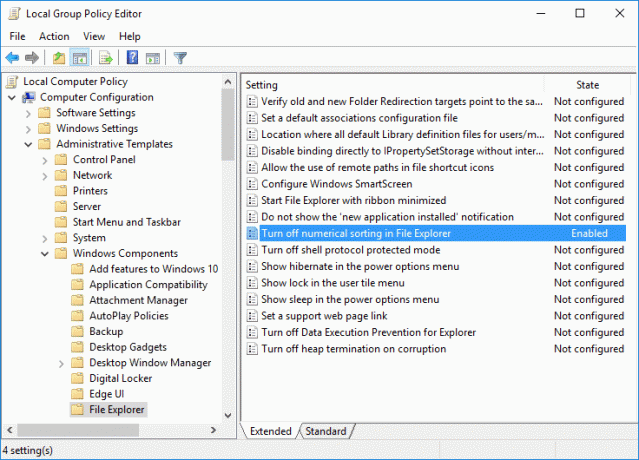
4. Şimdi yukarıdaki ilke ayarlarını aşağıdakilere göre değiştirin:
Dosya Gezgini'nde Sayısal Sıralamayı Etkinleştirmek İçin: Yapılandırılmadı veya Devre Dışı Bırakıldı
Dosya Gezgini'nde Sayısal Sıralamayı Devre Dışı Bırakmak için (Bu, Değişmez Dosya Sıralamayı etkinleştirir): Etkin
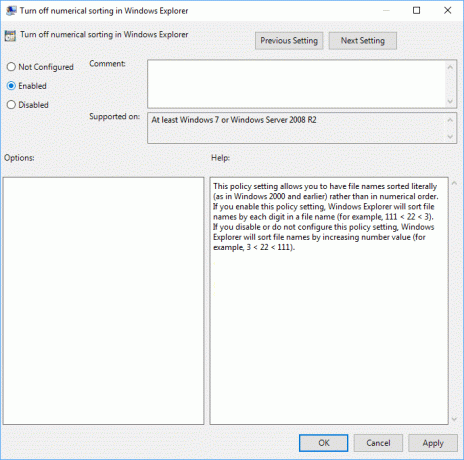
5. Uygula'yı ve ardından Tamam'ı tıklayın.
6. Her şeyi kapatın ve değişiklikleri kaydetmek için bilgisayarınızı yeniden başlatın.
Tavsiye edilen:
- Windows 10'da Dosya Gezgini Son Dosyalar Geçmişinizi Temizleyin
- Windows 10'da Hızlı Kullanıcı Değiştirmeyi Etkinleştirme veya Devre Dışı Bırakma
- Google Chrome'da Kayıtlı Şifreler Nasıl Dışa Aktarılır
- Windows 10'da Klasör Seçenekleri Nasıl Açılır
Başarıyla öğrendiğin bu Windows 10'da Dosya Gezgini'nde Sayısal Sıralamayı Etkinleştirme veya Devre Dışı Bırakma ancak bu eğitimle ilgili hala herhangi bir sorunuz varsa, bunları yorum bölümünde sormaktan çekinmeyin.